前提:Mac,还安装了zsh,之前是bash时下载过mysql,删除过再下载。
下载
下载地址:https://dev.mysql.com/downloads/mysql/
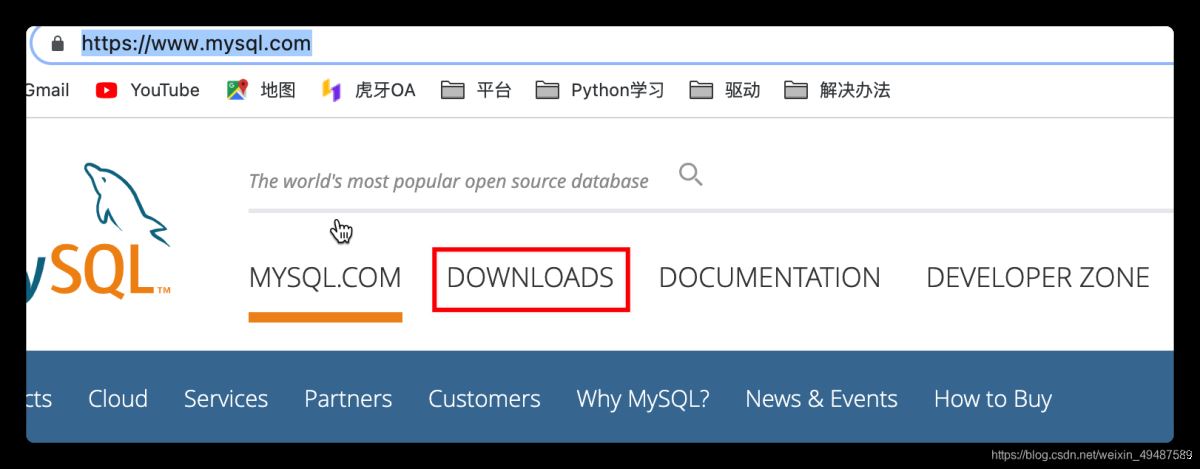
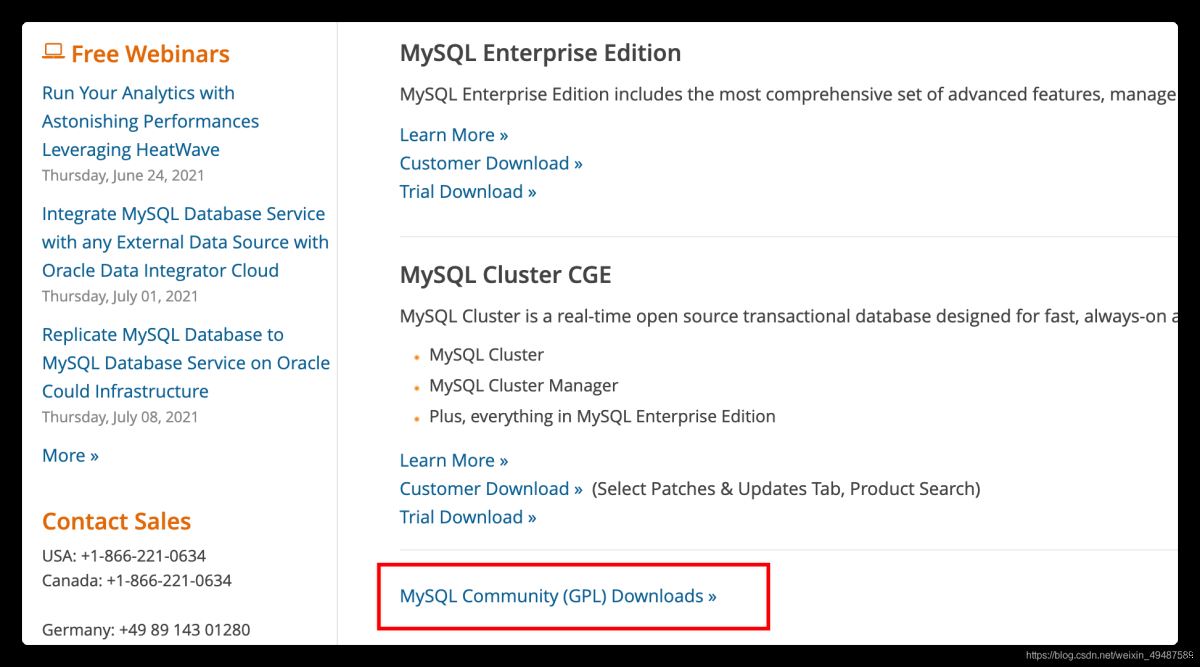
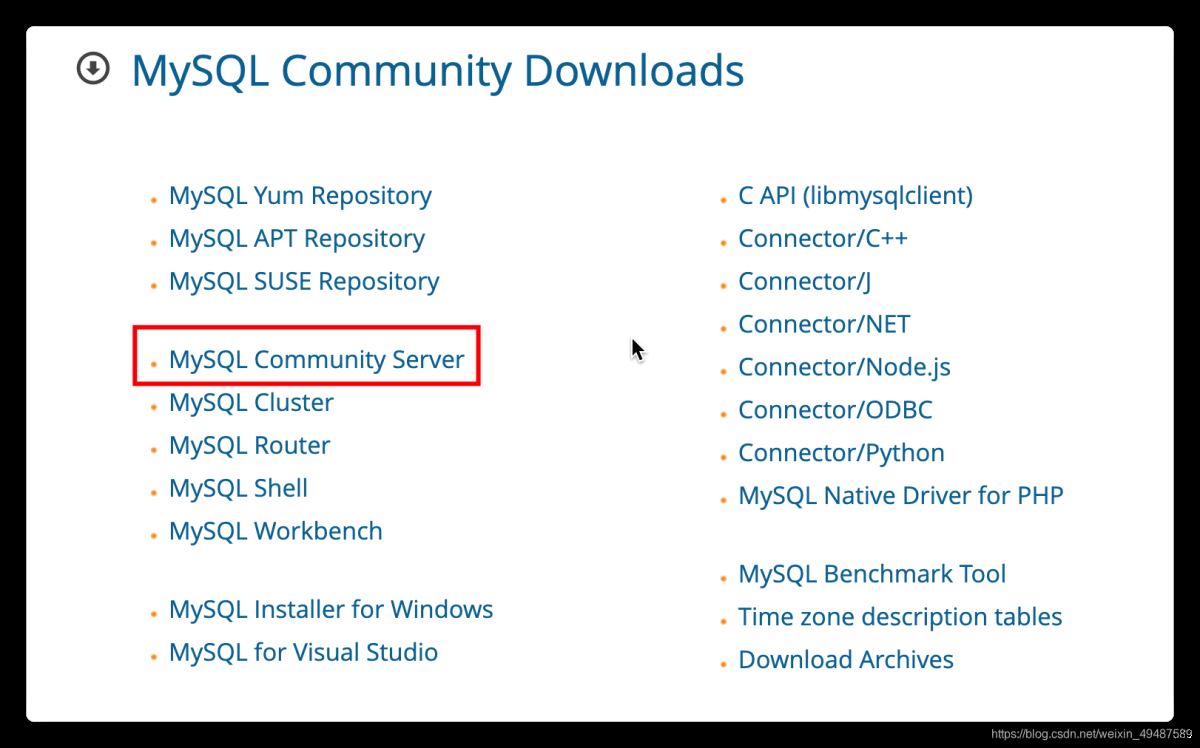
不在乎版本的就直接在这里下dmg格式的文件即可,在乎版本的就去Archives里可以选版本(我下完了才想起是不是要看版本,还在初步学习中就随便了就这个吧……)
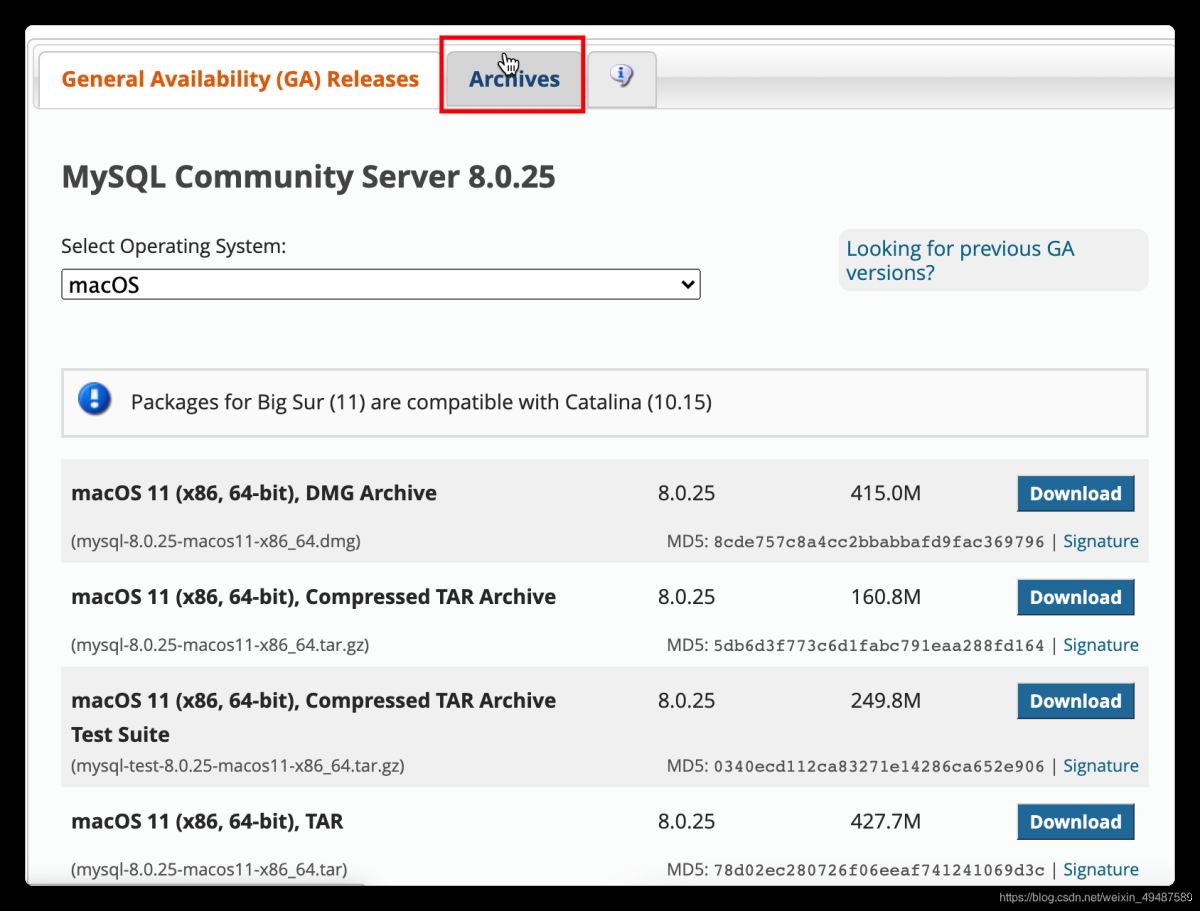
选这个可以直接下载不登录不注册,比较方便
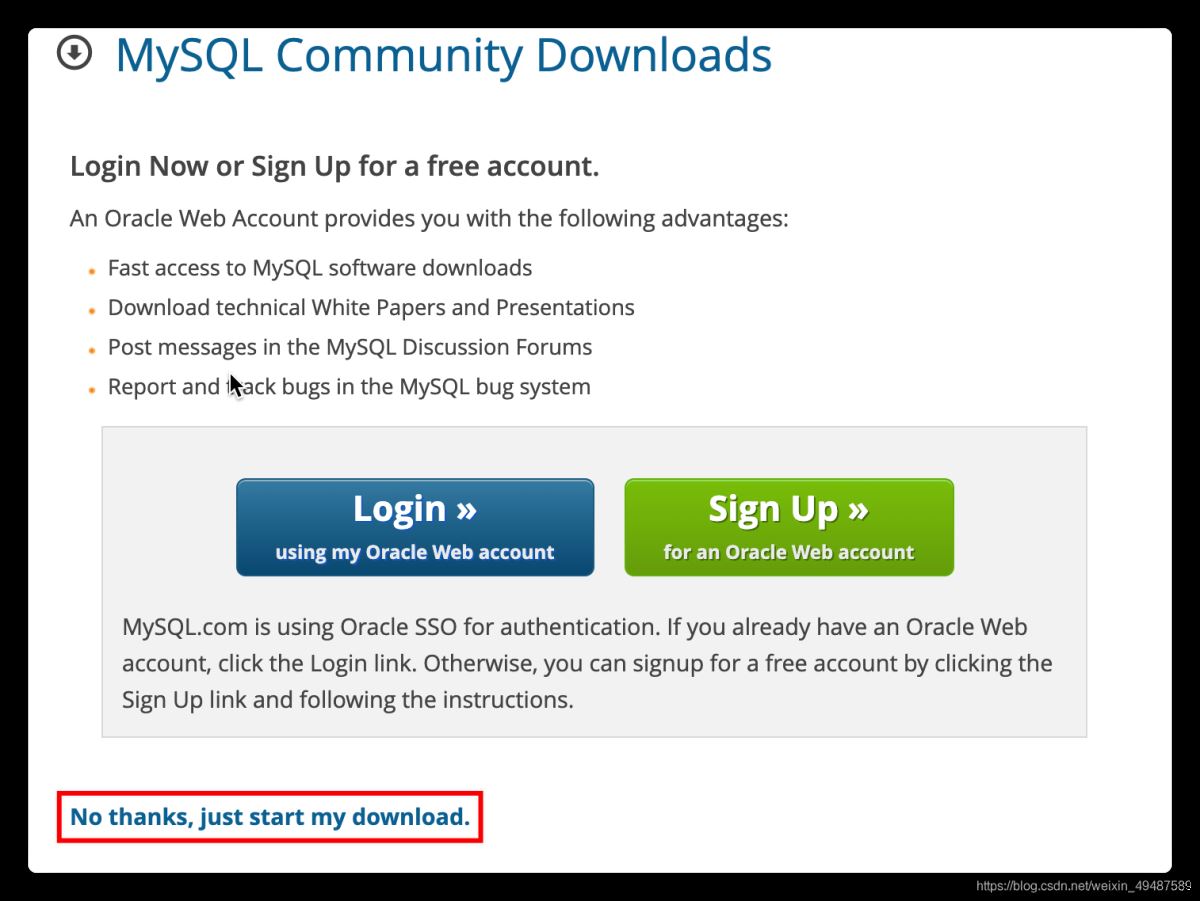
这一步可能会有差别,因为这台电脑之前下过mysql。重新安装直接一路同意向下安装即可,最后一步我没有弹出MySQL的临时密码,它提供了2个选项,1个是选择强密码,1个是选择旧密码,我选了1在这一步直接设置了mysql的密码,后续直接登录,不再重设密码。
1.直接看终端上提示,或者输入echo $SHELL查看是什么类型的shell
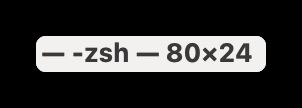
2.执行代码
vim ~/.bash_profile # 这一步提示open read-only/edit aniway/recover/delete it/quit/abort,输入首字母即可,选了E
3.进入文件后输入
export PATH=${PATH}:/usr/local/mysql/bin
4.按ESC退出编辑模式后输入:wq保存退出
5.执行代码
source ~/.bash_profile
6.退出重启终端,输入mysql,如果显示以下图片则表示安装成功

7.如果显示command not found:mysql,则往下继续执行
(注:通过查看shell可知是zsh,所以除了在/.bash_profile 还需要配置/.zshrc)
# 7.1 # 打开文件 vim ~/.bashrc # 输入 alias mysql=/usr/local/mysql/bin/mysql # 按esc退出编辑模式后输入:wq保存退出 # 输入 source ~/.bashrc # 7.2 # 打开文件 vim ~/.bash_profile # 输入 source ~/.bashrc # 按esc退出编辑模式后输入:wq保存退出 source ~/.bash_profile # 7.3 # 打开文件 vim ~/.zshrc alias mysql=/usr/local/mysql/bin/mysql # 按esc退出编辑模式后输入:wq保存退出 source ~/.zshrc
Navicat prenium 下载
下载地址:https://www.jb51.net/article/199496.htm
以上就是安装配置mysql及Navicat Premium的详细流程的详细内容,更多关于mysql Navicat Premium安装配置的资料请关注脚本之家其它相关文章!